Умение работать с оформлением текста — важный навык, позволяющий правильно представить информацию, в том числе, разделить ее по приоритету. Этого можно добиться разными способами — применить разные стили, цвета, размеры и т.д. Очень часто для подчеркивания важности определенного текста, принимается решение выделить его жирным шрифтом. Давайте разберемся, как это можно сделать в Фотошопе.
Жирные шрифты
В Фотошопе изначально предусмотрено большое количество различных шрифтов, многие из которых можно написать по-разному. Например «Calibri» предлагает на выбор следующие начертания:
- обычный (Regular)
- курсив (Italic)
- жирный (Bold)
- жирный курсив (Bold Italic)

Вариантов начертания может быть как больше, так и меньше (в т.ч. всего один) — это зависит от конкретного шрифта.
Место, где ты можешь улучшить свои навыки в работе с фотошопом и открыть для себя мир творчества и редактирования изображений.
Если у выбранного варианта нет жирного стиля, можно воспользоваться функцией «Псевдополужирное» в дополнительных свойствах текста.
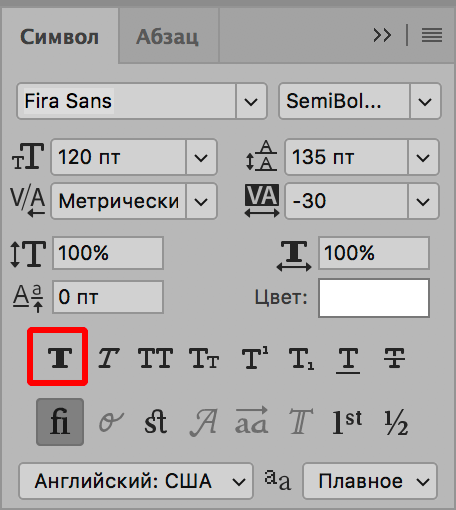
Примечание: при создании дизайна сайта следует использовать только стандартные шрифты и их жирные начертания. Применять функцию «Псеводополужирное» нельзя.
Практический пример написания жирного текста
Чтобы закрепить теоретический материал, представленный выше, давайте попробуем написать текст в программе и выделить его жирным.
- Для начала на боковой панели инструментов выбираем «Горизонтальный текст».
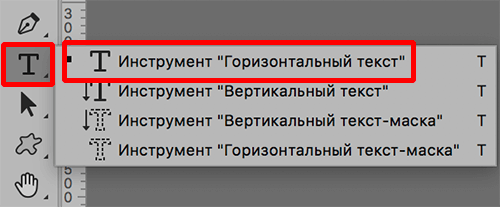
- Щелкаем по холсту, чтобы перейти в режим ввода и печатаем желаемый текст, после чего кликаем по любому месту за пределами холста, чтобы завершить процесс набора.
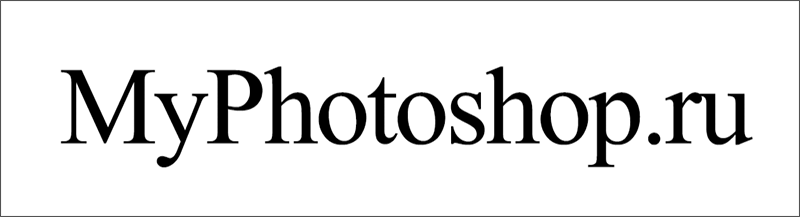
- Текст будет добавлен в виде отдельного слоя с названием, полностью или частично состоящим из напечатанных символов. Щелкаем по слою, чтобы появились его настройки.
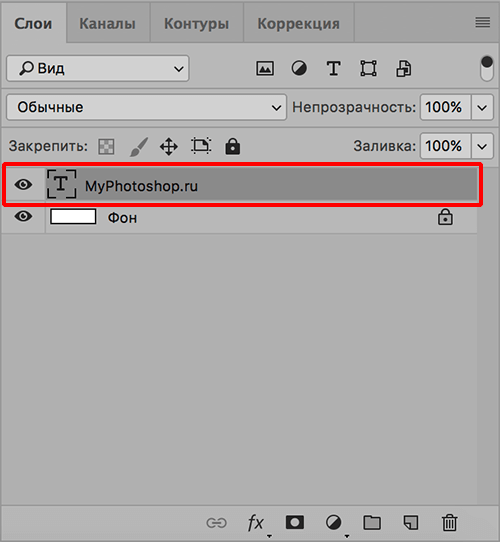
- В появившихся параметрах мы можем:
- выбрать (сменить) шрифт и его начертание, в т.ч. жирное (если оно доступно);
- задать размер текста, отступ между символами;
- выбрать вариант выравнивания и цвет.
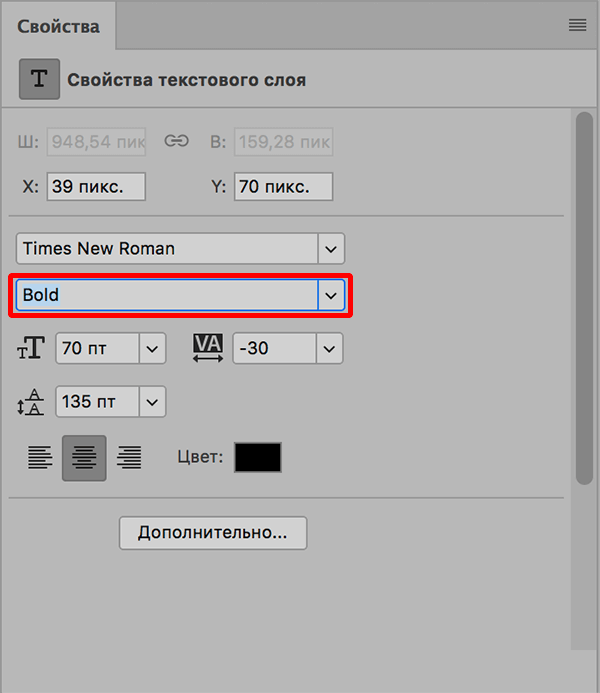
- Выбрав стандартное жирное начертание (Bold) получаем вот такой результат.
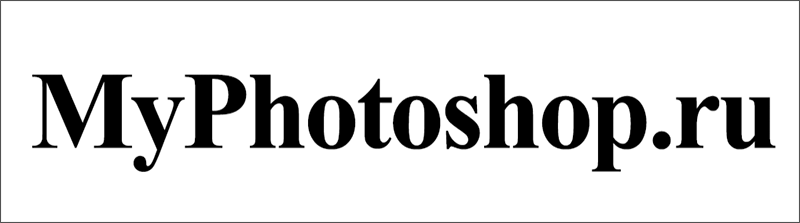
- Для того, чтобы перейти к дополнительным свойствам текста, в т.ч., к функции «Псевдополужирное», следует нажать кнопку «Дополнительно».
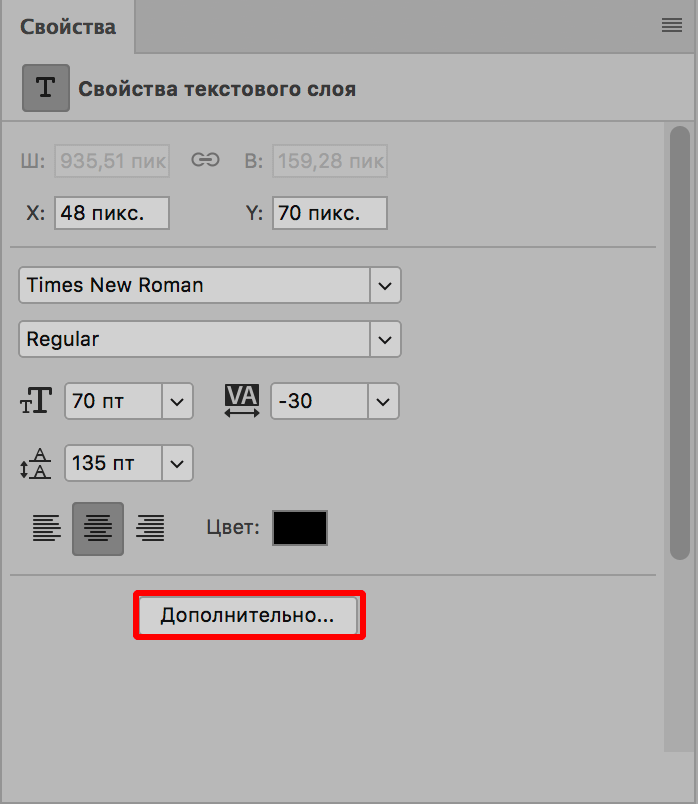 Также, вместо этого можно перейти в меню «Окно» и выбрать в нем пункт «Символ».
Также, вместо этого можно перейти в меню «Окно» и выбрать в нем пункт «Символ».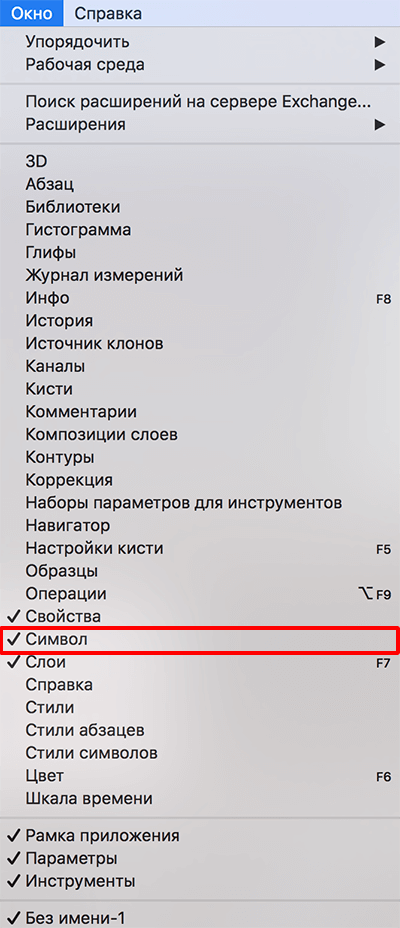
- В дополнительных свойствах кнопка, которая нам нужна — самая левая из предлагаемых вариантов оформления.
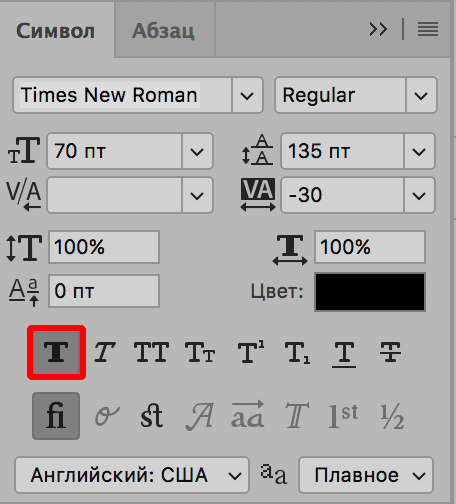 При этом «Псевдополужирное» и стандартное жирное начертание можно совмещать для усиления эффекта.
При этом «Псевдополужирное» и стандартное жирное начертание можно совмещать для усиления эффекта.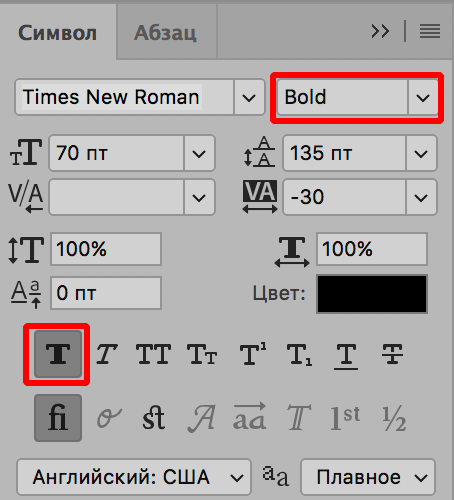
Заключение
Жирный текст — это, пожалуй, самый популярный вид начертания, который активно используется для оформления заголовков, выделения важных данных и т.д. Надеемся, урок был полезен, и вы получили желаемый результат.














